
通常のInstagramの投稿とは異なり、 インスパイア・ストーリー は、ユーザーが人生で意味のある瞬間を共有するためのもうXNUMXつのプラットフォームです。 最近では、写真、短いビデオ、テキストをInstagramストーリーとしてアップロードできます。
ストーリーは24時間しか続きません プロフィールページのフィードとしてカウントされません。 これは、フォロワーと対話するためのより柔軟でカジュアルな方法です。 最近、Instagramは「友達を閉じる」機能をストーリー共有に。 ストーリーを表示できるユーザーを決定できます。
永久に保存したい素晴らしい瞬間のために、あなたはそれらをあなたのハイライトに追加することができます。そしてそれはあなたのプロフィールページに表示されます。
Instagramのストーリーをダウンロードしたい場合はどうなりますか Instagramビデオダウンローダー ローカルデバイスに? Instagramではストーリービデオをダウンロードできますか? あなたはで実行可能なヒントを見つけるでしょう Instagramストーリーのダウンロード.
だから、読み続けてください!
パート1。PCにInstagramストーリーをダウンロードする
Instagramではユーザーが自分で投稿したコンテンツのみを保存できるため、フィードに表示されている他のユーザーの投稿をダウンロードする場合は、サードパーティのツールが必須です。
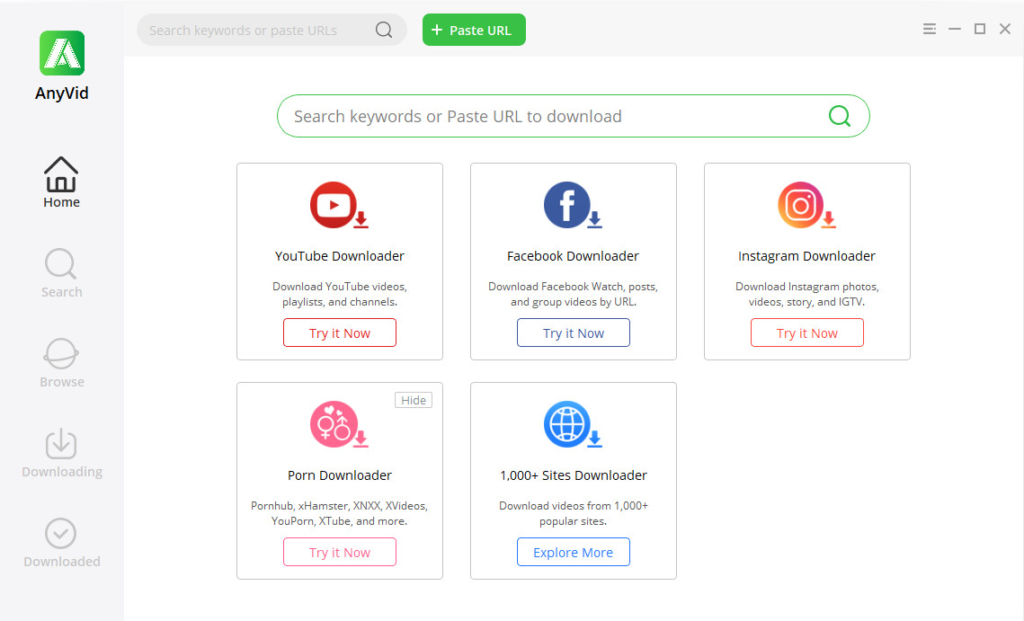
AnyVid は 最高のアシスタント Instagramのストーリーをダウンロードするために使用しました。 強力ですが、操作は簡単です。 AnyVidは常に 利用可能なすべてのダウンロードオプションを提供します, 240pから1080pのビデオと128kbpsから320kbpsのオーディオ。 InstagramのストーリーをMP4形式でダウンロードすることもできます。
ユーザーが投稿したとき 複数のストーリー、あなたは 一括ダウンロード ワンクリックでダウンロードキューを開始します。 スマートダウンロードモードを有効にすると、Instagramのストーリービデオを閲覧しながらダウンロードできます。
Instagramに加えて、AnyVidはからのビデオダウンロードをサポートしています 1,000以上のサイト。 XNUMXつのプログラムをインストールすれば、将来のダウンロードのニーズをすべて満たすことができます。
以下は ステップバイステップのInstagramストーリーダウンロードガイド。 読んでください。
- リンクをコピーする Instagramストーリーを表示しているときにアドレスバーから。
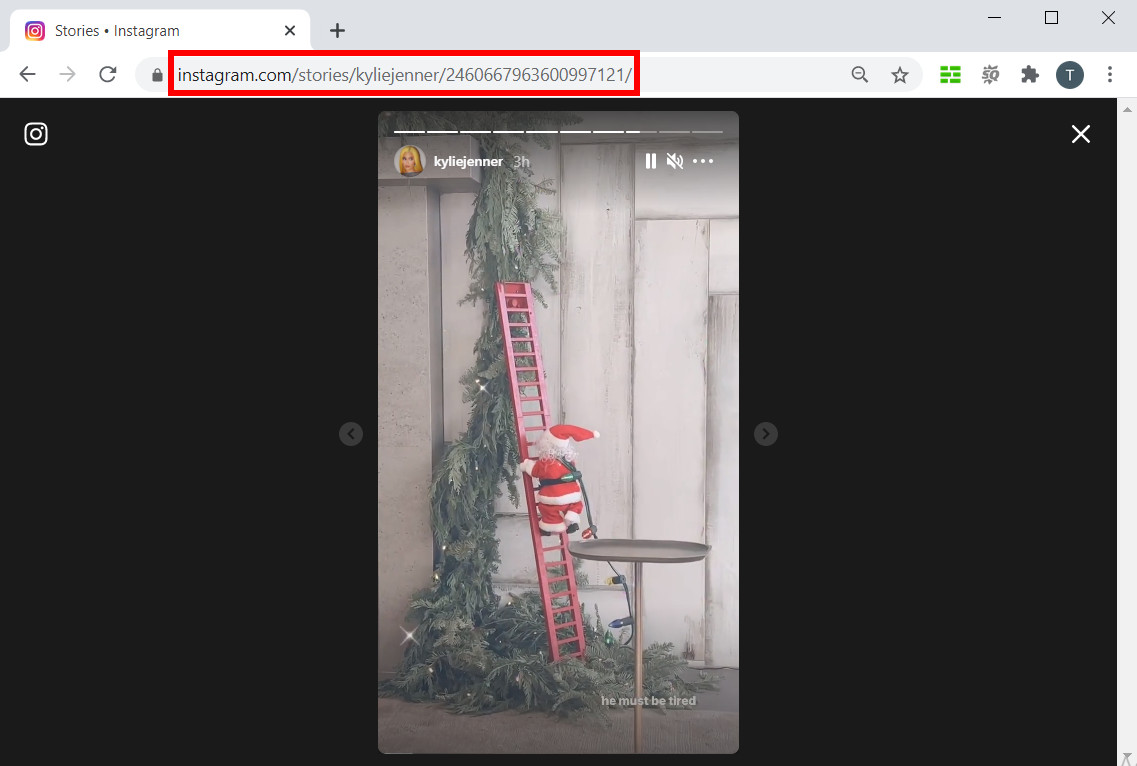
- AnyVidを開きます。 リンクを貼り付け その検索ボックスに。
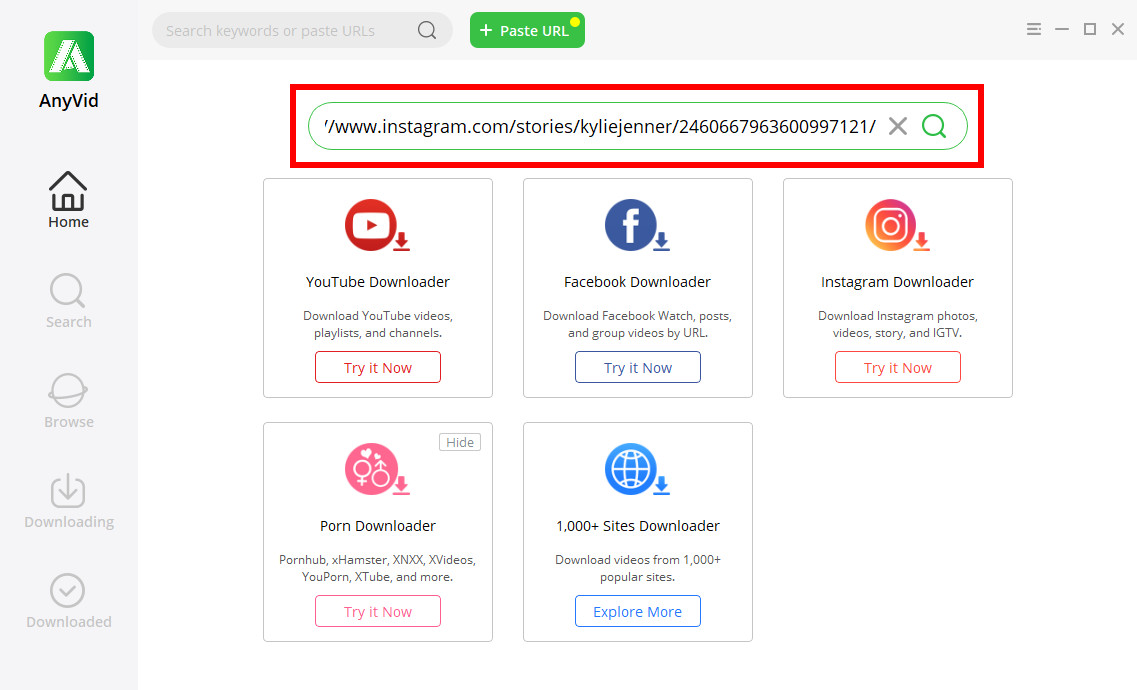
- リンクの解析が終了すると、 結果ページ 複数のダウンロードオプションがあります。 欲しいものを選び、「ダウンロード」ボタンをクリックしてください。
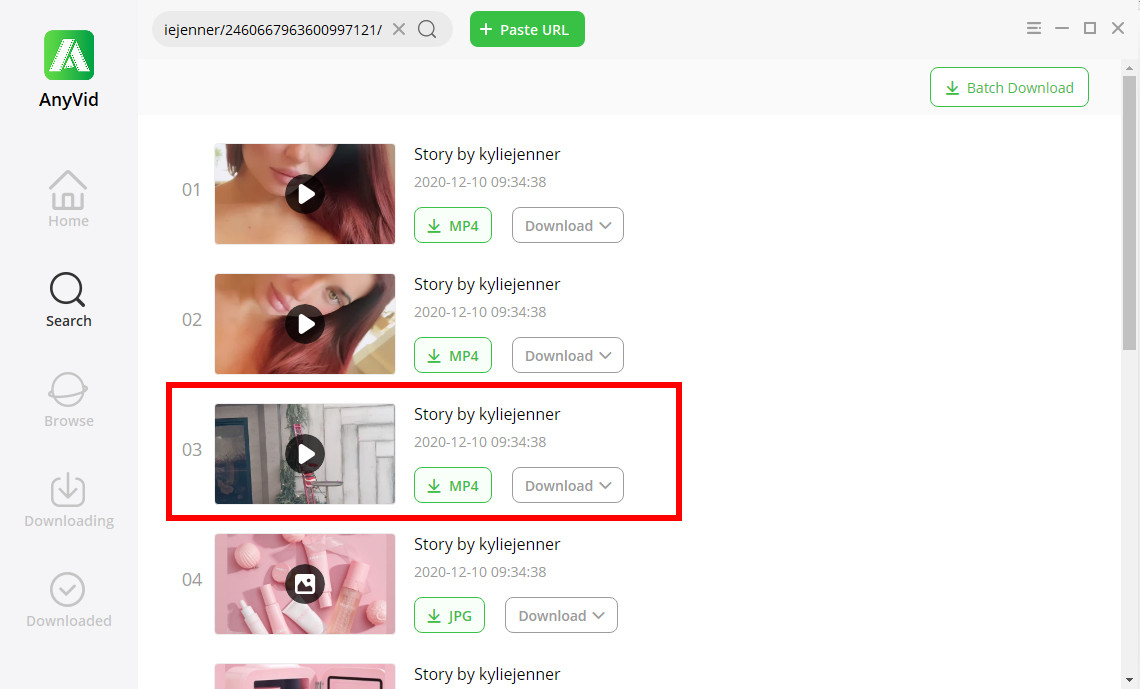
ダウンロードプロセスが完了するまで待ちます。 あなたはあなたのビデオをチェックすることができます ローカルフォルダ.
Instagramストーリーをダウンロードする以外に、AnyVidは Instagramビデオをダウンロードする、写真、IGTVも。
パート2。AndroidでInstagramストーリービデオをダウンロードする
あなたがスマートフォンのヘビーユーザーなら、 AnyVid また、試してみる必要のあるAndroidアプリもあります。
AmoyShareの公式ウェブサイトからAnyVidアプリをインストールすると、AndroidにInstagramStoryの動画を簡単にダウンロードできます。 以下の手順に従ってください。AndroidにInstagramストーリーをダウンロードする最も簡単な方法が見つかります。
- をタップ 省略記号 ストーリーの右上隅にある[リンクをコピーに設立された地域オフィスに加えて、さらにローカルカスタマーサポートを提供できるようになります。」
- AnyVidアプリを開くと、 自動的に検出 クリップボードのInstagramストーリービデオリンク。 「貼り付け」をタップします リンクを検索バーに配置します。
- 拡大鏡アイコンをタップして、解析を開始します。 利用可能なダウンロードオプションはに表示されます 結果ページ。 欲しいものを選んでください。 その後、 「ダウンロード」をタップします。 数秒後、InstagramStoryビデオが携帯電話にダウンロードされます。 AnyVidアプリで直接再生するか、ファイルで確認できます。
パート3。iPhoneにInstagramストーリーをダウンロードする
iPhoneユーザーの方には、別の方法をご紹介したいと思います。 使用する Instagramストーリーのツールをオンラインでダウンロード 肩のリボンは気分によって ファイルマネージャーアプリのドキュメント Instagramストーリーのダウンロードのニーズを満たすことができます。
iPhoneにドキュメントをインストールしてから、次のようなオンラインのInstagramStoryダウンローダーにアクセスします。 イングラマー それを介して 内蔵ブラウザ。 Instagramからストーリーリンクをコピーして、Ingramerの検索ボックスに貼り付けます。 [検索]をタップして開始します。
ダウンロードをタップ 保存したいビデオを見たとき。 ダウンロードする前にプレビューすることもできます。 Instagramストーリーのビデオは タスクバーに追加、ダウンロードプロセスを確認できます。
ダウンロードタスクが完了すると、ダウンロードしたビデオファイルがフォルダに表示されます。 メニューをタップします の共有を選択します。 その後、 「ビデオを保存」をタップします。
ダウンロードしたInstagramStoryビデオがiPhoneの写真に保存されました。
パート4。ダウンロードせずにInstagramストーリーをダウンロードする
アーカイブストーリー
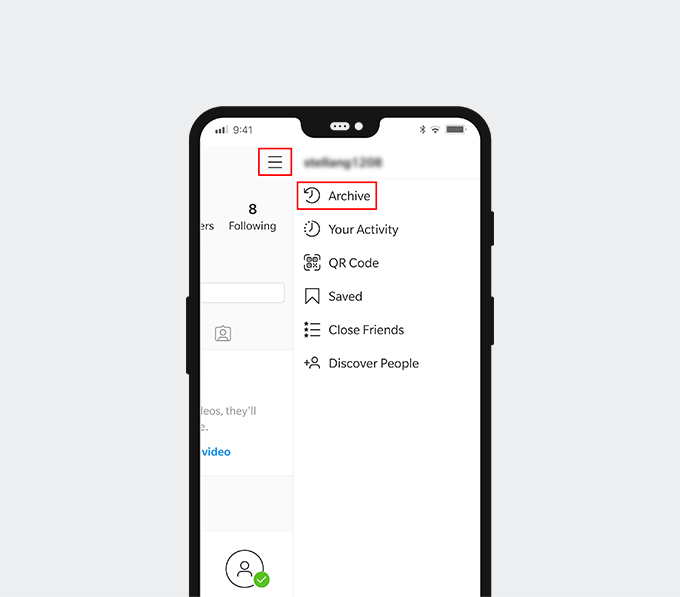
Instagramストーリーは短命の投稿で、24時間後に自動的に消えます。 しかし、Instagramは実際には それらの物語を保存します あなたのために。 ストーリーが削除された後、それらは「アーカイブに設立された地域オフィスに加えて、さらにローカルカスタマーサポートを提供できるようになります。」
以前のすべてのストーリーをアーカイブで表示できます。 「☰」アイコンをタップします プロフィールの右上隅にあり、 「アーカイブ」を選択します。 その後、あなたはあなたの物語を見つけることができます 日付と場所別。 スクロールバーをドラッグして、特定の時点を選択します。 アーカイブされたビデオは非公開です、およびアカウント所有者のみがそれらを表示できます。 ながら ビューカウント ストーリーの 目に見える、あなた ユーザー名が表示されない もう。
特徴
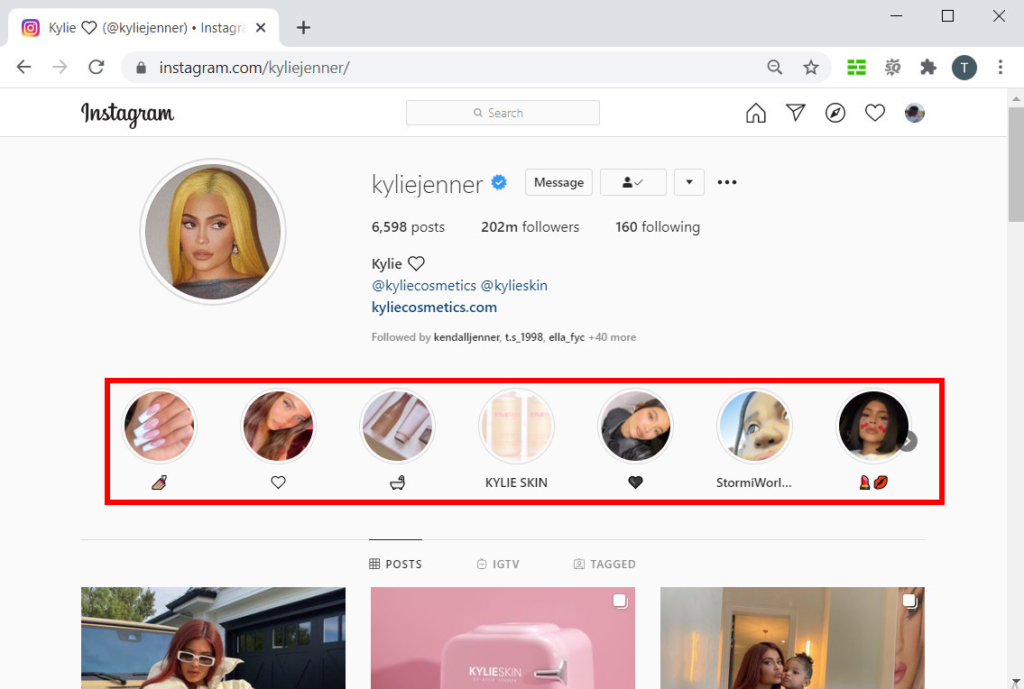
Instagramストーリーのビデオを投稿したい場合 通常の投稿として 自動的に消えることはありません、あなたはそれをあなたのように設定することができます 特徴。 ハイライトは プロフィールページに表示するおよび すべてのフォロワーはそれらを見ることができます。 あなたができる ハイライトに複数のストーリーを追加する、ハイライトの名前を変更し、それぞれにカバーを作成します。
もちろんあなた ストーリーを削除できます ハイライトから、それらはまだあなたのアーカイブに保存されます。 もし欲しかったらどうぞ ストーリーをアーカイブから完全に削除します。 他のユーザーのプロファイルにアクセスするときは、そのユーザーのハイライトをタップして表示できます。 「…」をタップします ハイライトの右上隅にあり、次のことを選択できます ストーリーのリンクをコピーする ポップアップメニューに表示されます。
ストーリーを共有する
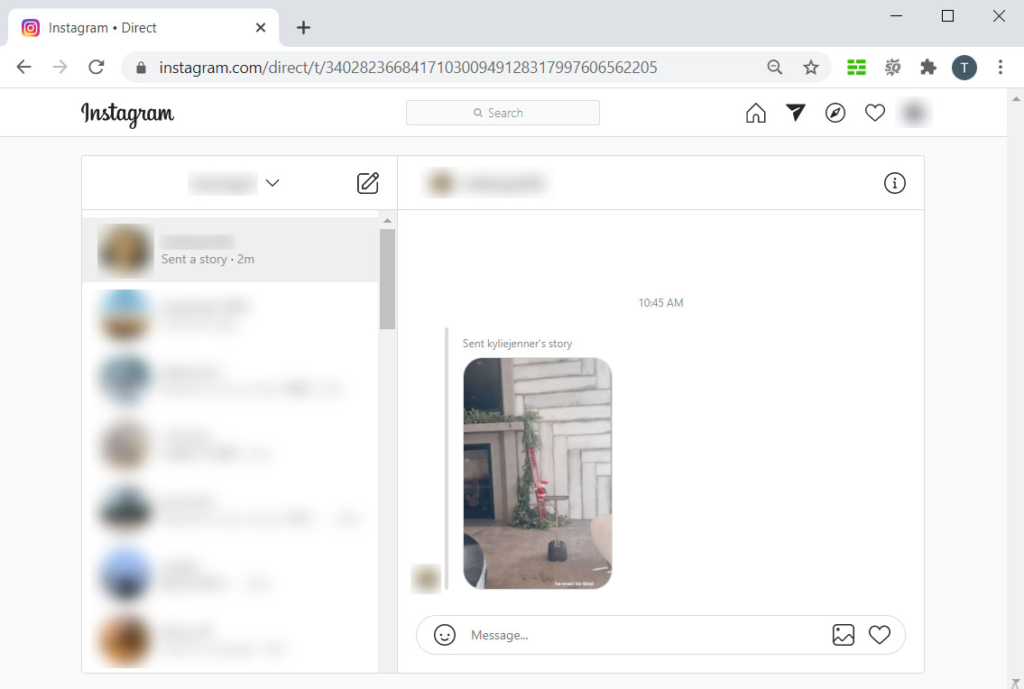
Instagramには 組み込みのインスタントメッセージングプログラム 他のユーザーと直接チャットできる場所です。 面白いInstagramのストーリーを見ると、次のことができます。 シェア ダイレクトメッセージで友達と一緒に。 しかし、それは起こり得るだけでした ストーリーの所有者が許可した場合。 ユーザーが自分のアカウントをプライベートに設定した場合、他のInstagramストーリーを表示することはできません。
右上の「…」をタップします あなたの友人がその話の あなたと共有; ストーリーがすべての視聴者に利用可能である場合、あなたは見ることができます "リンクをコピーする" オプション。 ストーリーのリンクを取得すると、次のことができます サードパーティのダウンローダーを使用してストーリーをダウンロードする。 そのことに注意してください 24時間後にストーリーを表示することはできません。
結論
上記の記事を読んで、あなたはすでに私についてもっと知っているに違いないnstagramストーリーのダウンロード。 Instagramのストーリーは より柔軟な 通常のInstagramの投稿よりも。 Instagram Storyを通じてさまざまなコンテンツを共有し、アーカイブでそれらを便利に管理できます。
はどうかと言うと Instagramストーリーを保存する方法、使いたい AnyVid スクリーンレコーダーを使用する代わりに。 Instagramストーリーのビデオを簡単にダウンロードしながら、AnyVidは同時により多くのことを行うことができます。 さらに、お楽しみいただけます 3倍高速なダウンロード速度 肩のリボンは気分によって バッチダウンロード機能.
AnyVid
1,000以上のWebサイトからビデオをダウンロード
- Windows10 / 8/7の場合
- Mac OS X14以降の場合
- Android向け
インストールを開始する AnyVid Windows、Mac、Androidのいずれのデバイスでも、Instagramストーリーをダウンロードする最高のエクスペリエンスを得ることができます。
よくある質問
Instagramのストーリーをダウンロードするにはどうすればよいですか?
使い方 AnyVid 素晴らしい選択です。 投稿からInstagramストーリーのURLをコピーし、AnyVidの検索ボックスに貼り付けます。 数秒後、[ダウンロード]をタップしてローカルフォルダに保存できます。PCとAndroidの両方のユーザーがこの方法に従うことができます。 iPhoneユーザーの場合は、オンラインのInstagramStoryダウンローダーとDocumentsが適しています。
Instagramのプライベートストーリーをダウンロードするにはどうすればよいですか?
アカウント所有者からの許可がある場合にのみ、Instagramのプライベートストーリーを表示できます。 Instagramのプライベートストーリーのコピーリンクオプションはありませんが、ウェブ上でリンクを取得することはできます。 最後に、 AnyVid プライベートInstagramストーリーをダウンロードします。